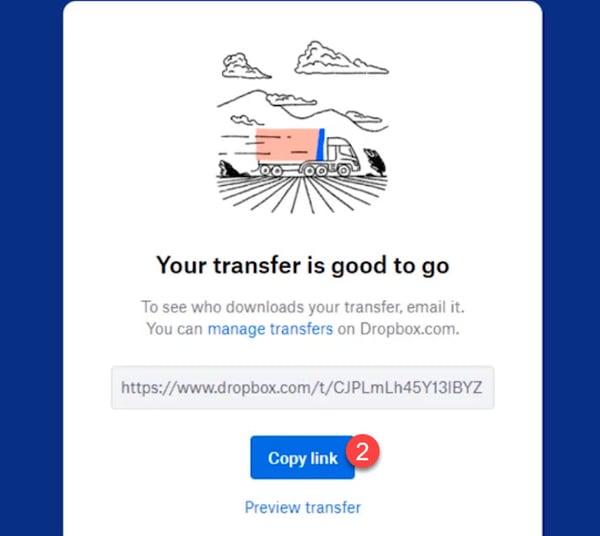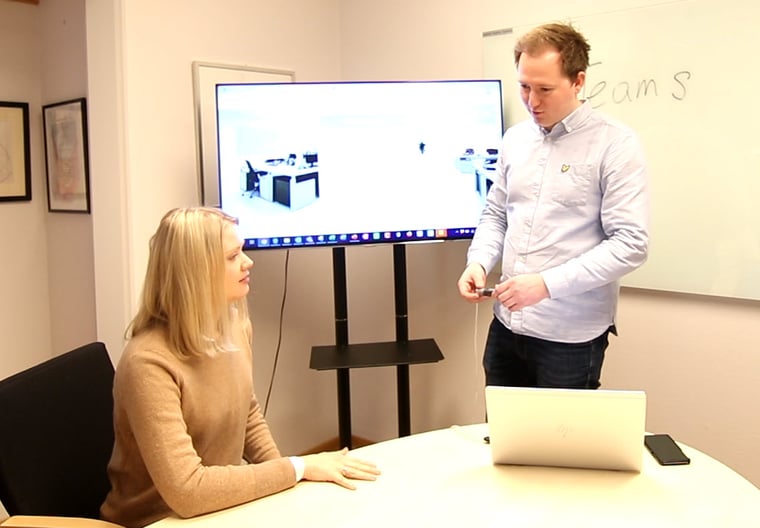Se hvordan du kan bruke Dropbox transfer til å enkelt og sikkert sende små og store filer til dine kunder eller samarbeidspartnere. Du kan sende data og filer opptil 100 GB med Dropbox Transfer.
Slik sender du enkelt filer med Dropbox Transfer.
Har du hatt problemer med å dele store filer via e-post?
Med Dropbox transfer kan du sende opptil 100 GB i en sending. Du kan også tilpasse utsende av linken så det ser proff ut og står i stil med din bedrift. Det beste av alt er at det er noe du enkelt kan gjør selv
Knotete å sende store filer
Tidligere har det hvert vanskelig å sende flere store filer samtidig uten å pakke eller "zippe" dem først.
Prøver du å sende filer på e-post over 20 MB er det problematisk for nesten alle de store e-post tjenestene. Du kan dele linker via OneDrive eller Dropbox til store filer.
- Men hva om du har lyst til dele en fil på nesten 100 GB?
- Eller om du vil enkelt sende over en haug med filer for eksempel dokumentmappe, filmer og bilder i en sleng uten å gi tilgang til resten av skydataene dine.
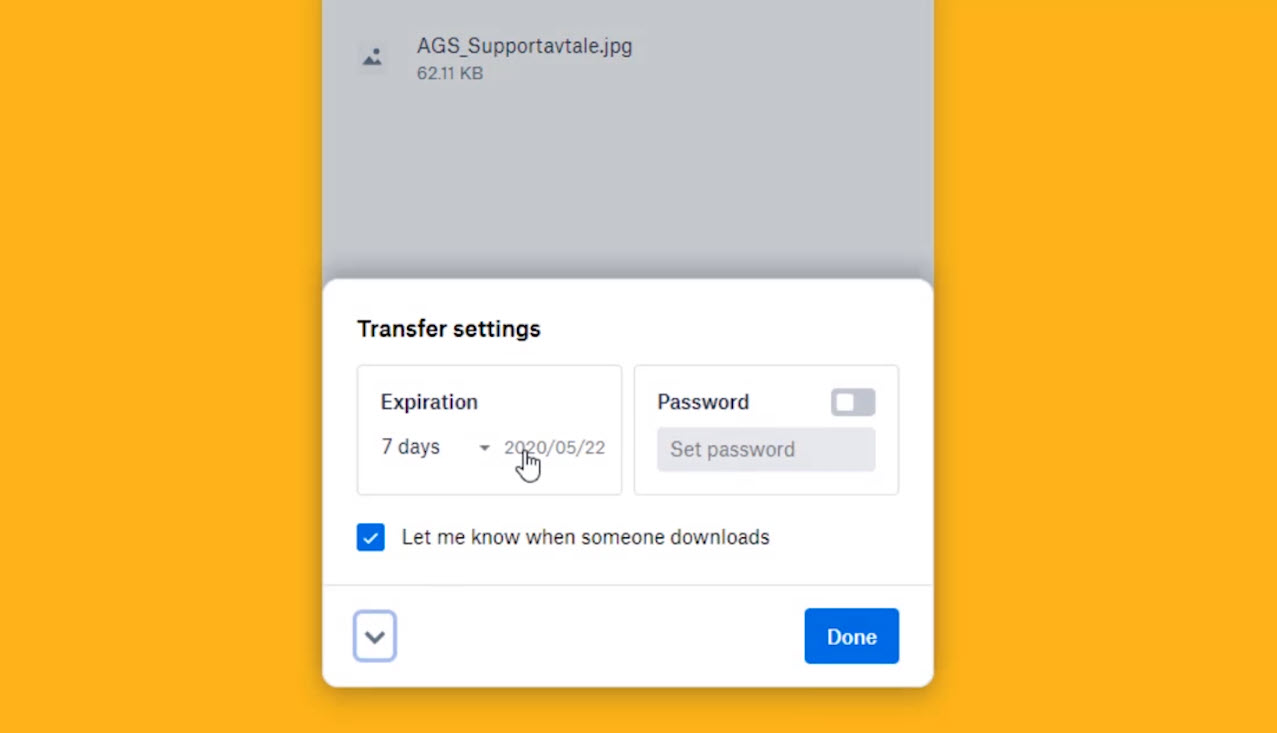
Hva er Dropbox Transfer?
Dropbox transfer er en av mange nye smarte funksjoner som du finner i Dropbox for bedrifter.
Med Dropbox Transfer kan du sende store filer opptil 100 GB til hvem som helst. Bare opprett en delt lenke for en fil eller mappe. Du kan for eksempel bruke Dropbox Transfer til å sende et ferdig produkt eller kontrakt til en kunde.

Hvordan fungerer Dropbox Transfer
Dropbox transfer funger neste som en postpakke. Du kan putte alle de filene du ønsker å sende ned i esken og enkelt sende alt sammen sikkert via en link eller via e-post til mottakeren.
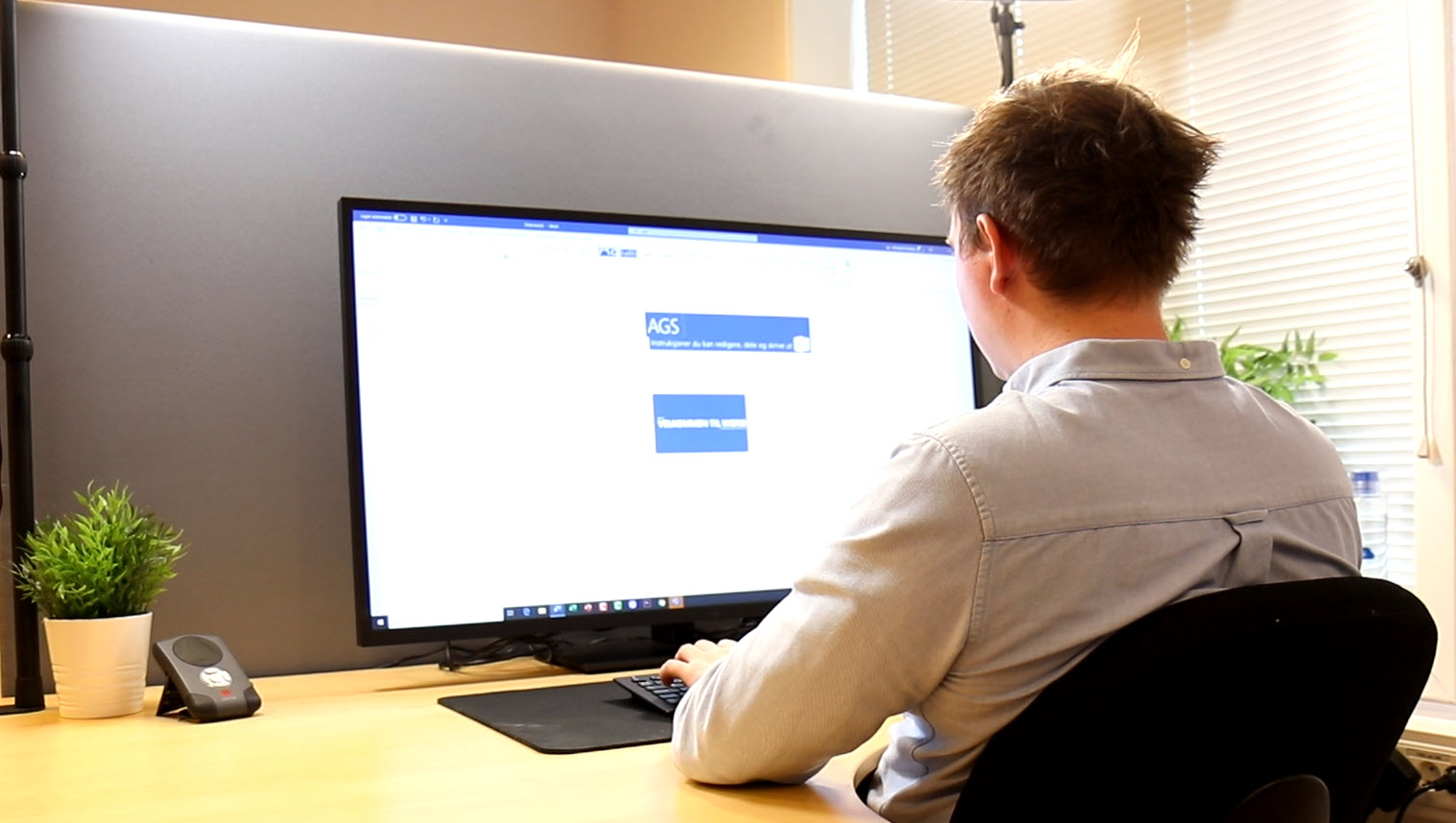
Slik gjør du det
Det første du gjør er å åpne opp Dropbox portalen din. I menyen på venstre side av skjermen finner du transfer. Deretter velger du <Create Transfer> på høyre side av skjermen.
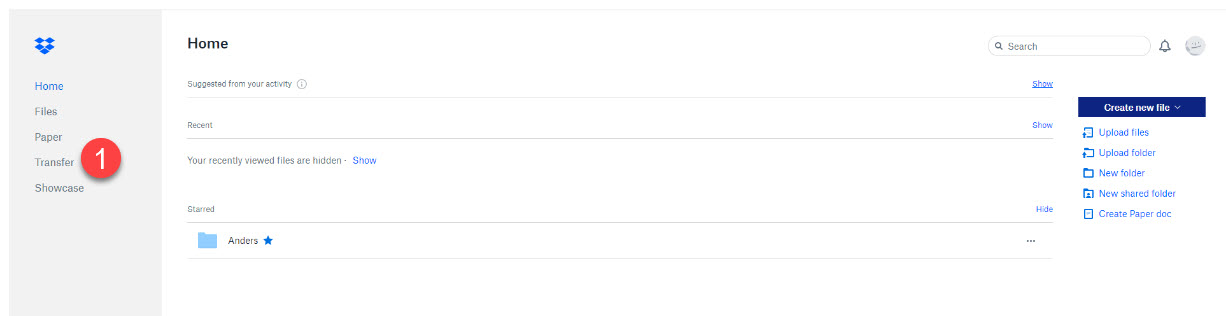
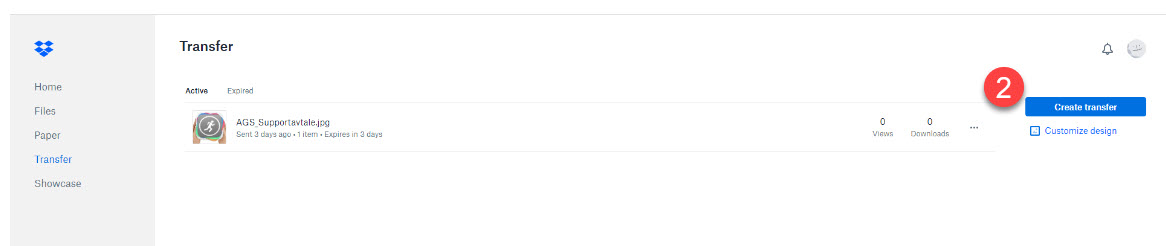
Legg inn filene du vil sende
I neste bilde skal du legge til filen som du vil sende til kunden. Her kan du enten dra og legg inn filen du ønsker å sende eller, klikke på pluss tegnet for å velge fra utforskeren.
Her kan du legge inn opptil 100 GB med filer.
Når filene er på plass. Er det et par stilige ting du kan gjøre før du sender dem avgårde.
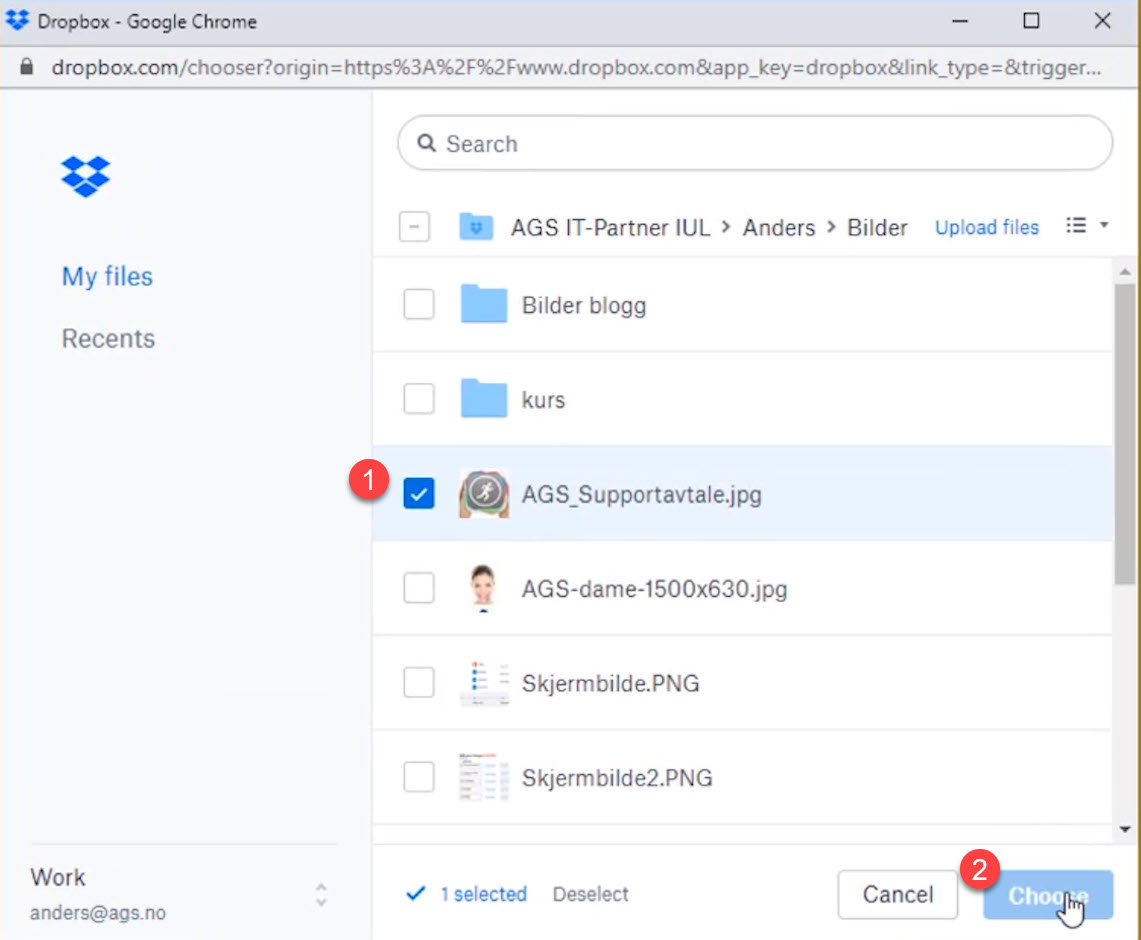
Legg til ekstra sikkerhet - utgangsdato
Ønsker du mer sikkerhet i pakken du skal sende kan du klikke på tannhjulet nederst i menyen. Her får du 2 valgmuligheter utgangsdato og passord.
I den første boksen velger du hvor lenge linken skal være tilgjengelig for mottageren. I dette eksempelet legger jeg inn en uke.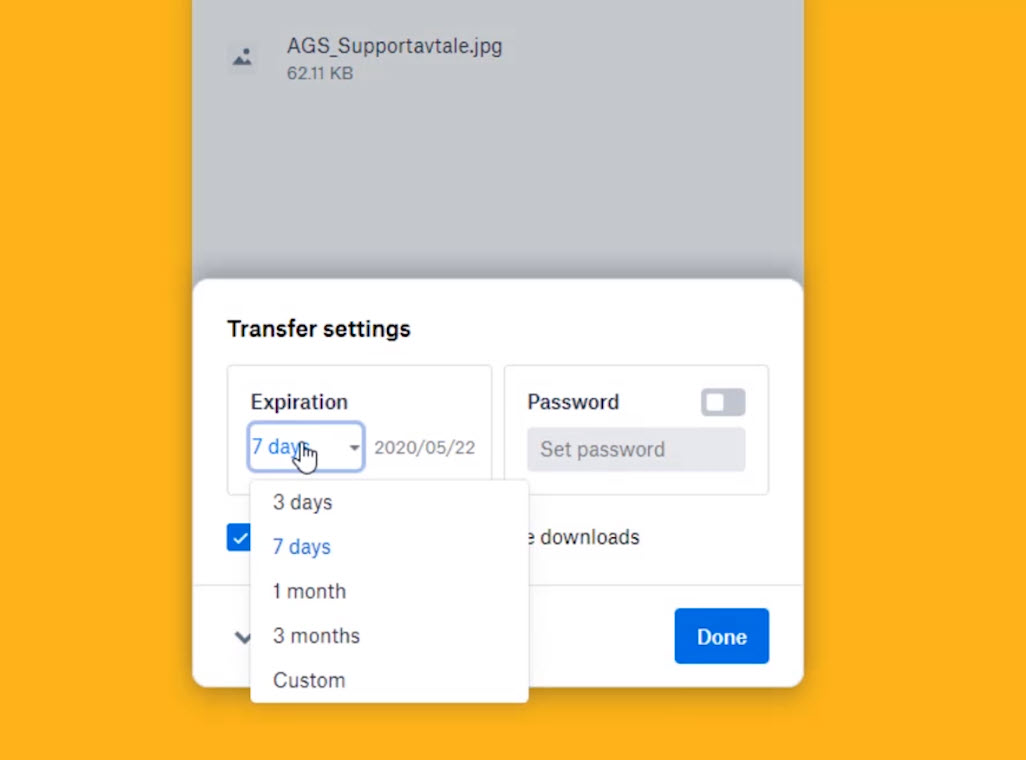
Slik legger du til passordbeskyttelse
I den andre boksen, får du mulighet til å legge til et passord for ekstra sikkerhet. Skriv inn et passord og husk å del det med mottager. Her er det også huket av for at jeg får beskjed når mottageren laster ned pakken. Når du er klar, trykker du <Done>.
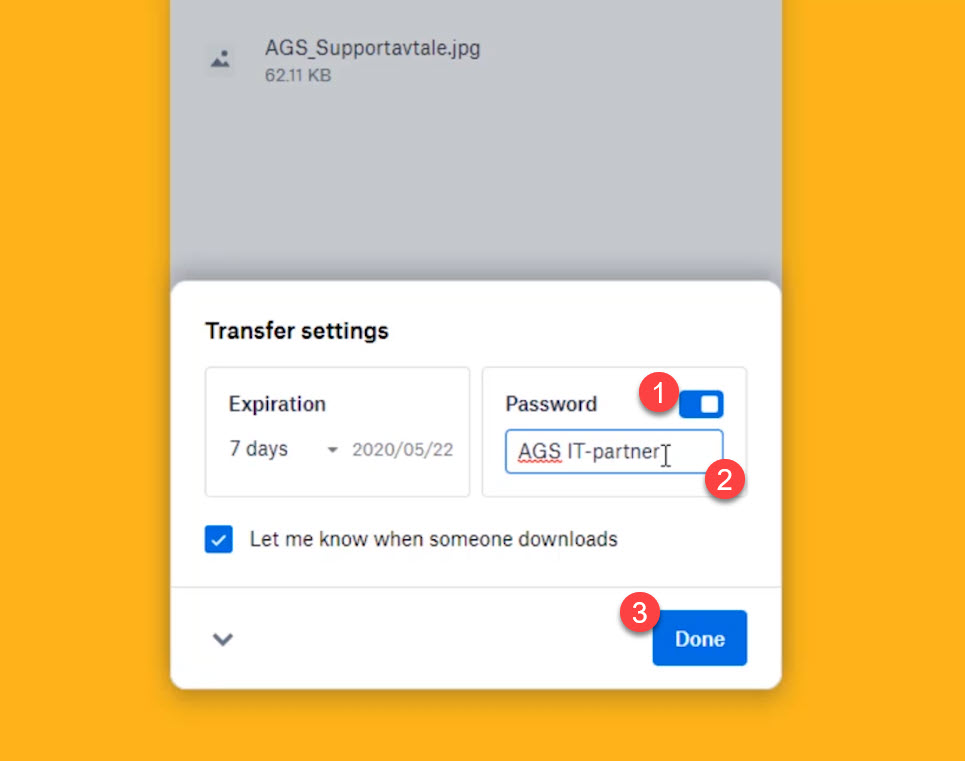
Legg til egen logo og bakgrunn
Ønsker du å gjøre utsende på pakken litt proffere kan du tilpasse utsende her. Ved å klikke på <Customize design> som du finner øverst til høyre.
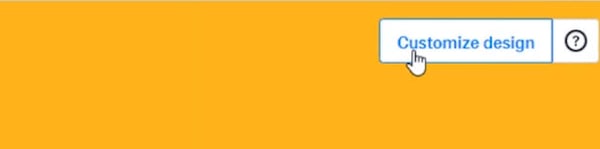
Legg til bakgrunn på pakken
Her til venstre kan du velge bakgrunnen på pakken, du kan velge noen av de som ligger inne som standard eller laste opp et egent bakgrunns-bilde.
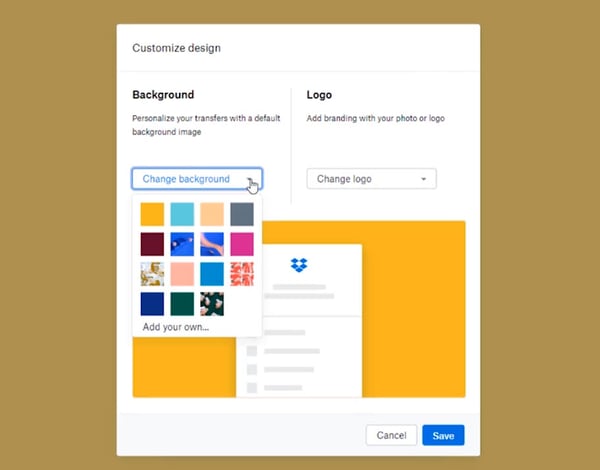
Her legger du til egen logo
Her til høyre har du mulighet til å laste opp egen logo. Slik som dette.
Helt til slutt kan du avslutt med <Save>
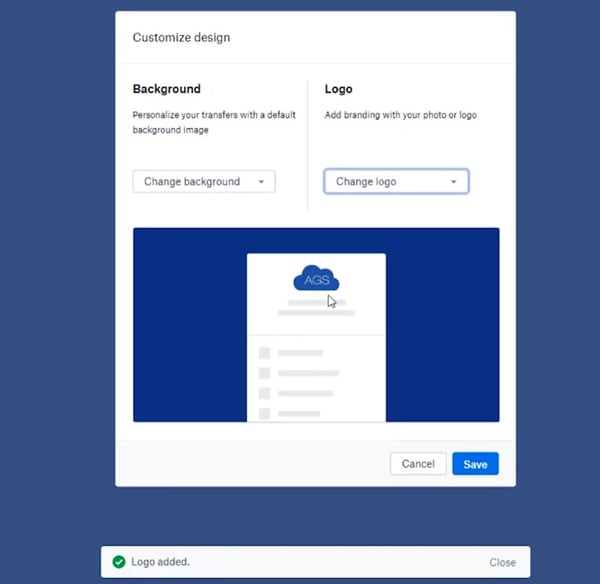
Send pakken
Nå er du klar til å sende pakken til mottakeren.
- Når er alt klart, er det bare å klikke på <Create transfer>
- Pakken er nå klar for å sendes ut. Velg <Copy link> og lim inn i e-post eller via Teams.
- Nå er det bare for mottageren å klikke på lenken og laste ned pakken med alle fliene
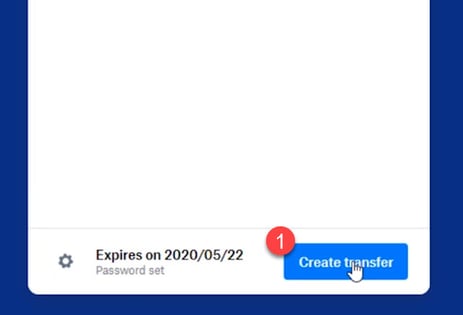
Oppsummering
Vil du vite mer om hvordan Dropbox for Bedrifter kan erstatte din filserver? Eller hvordan du kan bruke Dropbox til samhandling og deling av filer og mapper?
Ja, da kan du lese mer på nettsiden vi har laget for vår Dropbox for Bedrifter
Dropbox for bedrifter
Dropbox for bedrifter er sannsynligvis den beste filserveren i skyen. Brukervennlig og som gir deg mest lagring for pengene. Dropbox en skybasert lagringsløsning som lar deg lagre, dele og samarbeide på filer med kolleger og kunder. Med Dropbox for bedrifter får du nesten ubegrenset lagringsplass, avansert sikkerhet, administrasjonsverktøy og prioritetssupport fra AGS.